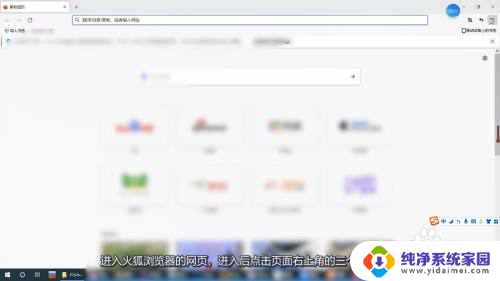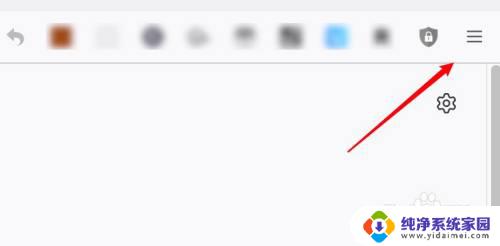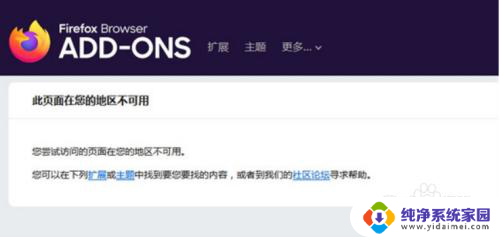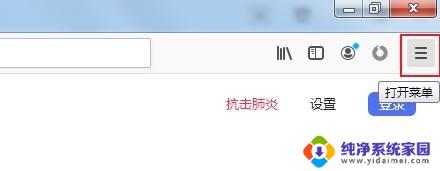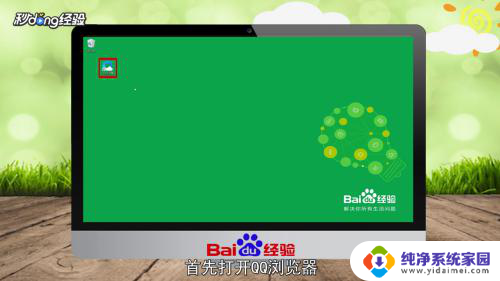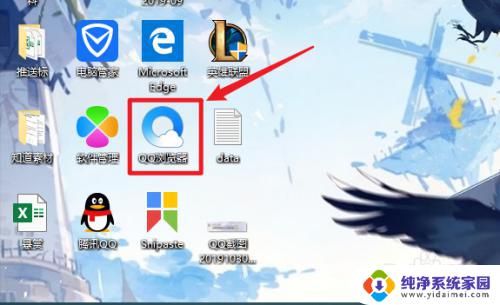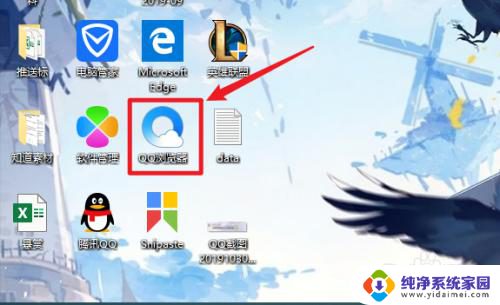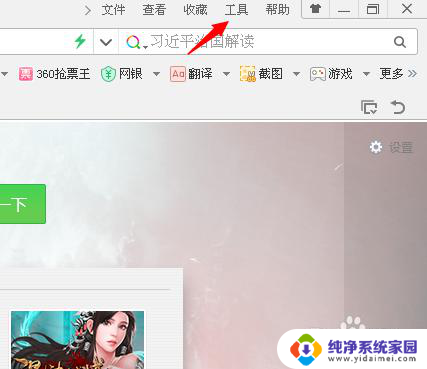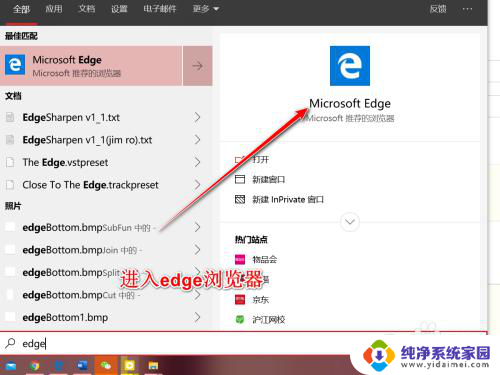火狐网站拦截怎么关闭 火狐浏览器安全拦截如何关闭
更新时间:2023-11-29 15:58:43作者:yang
火狐网站拦截怎么关闭,当我们在使用火狐浏览器浏览网页时,有时候会遇到一些被火狐浏览器安全拦截的情况,这是因为火狐浏览器内置了一套强大的安全机制,旨在保护用户的个人隐私和电脑安全。有时候我们可能需要访问一些被误判为不安全的网站,或者是因为其他原因需要关闭火狐浏览器的安全拦截功能。如何关闭火狐浏览器的安全拦截呢?下面将为大家介绍几种简单的方法。
操作方法:
1.点击三条横线图标
进入火狐浏览器的网页,进入后点击页面右上角的三个横杠图标。
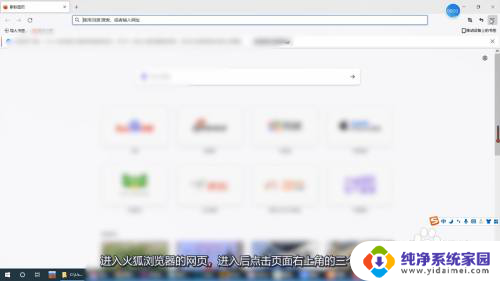
2.选择设置一栏
打开应用程序菜单栏目之后,点击页面里设置这个选项。
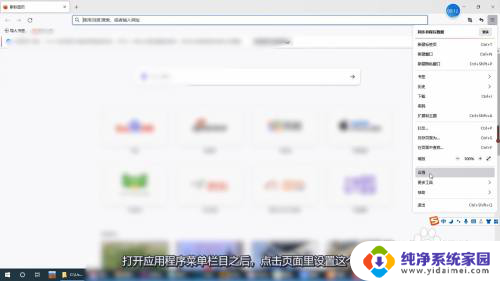
3.进入隐私与安全页面
切换到设置页面之后,点击页面左侧的隐私与安全一栏。
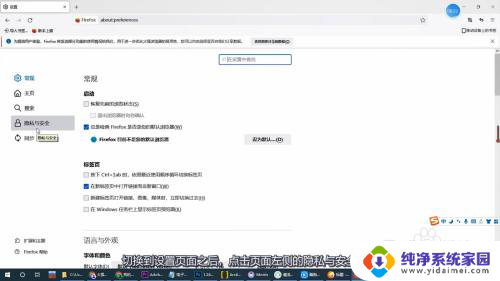
4.取消勾选弹窗拦截
页面展开之后将页面向上滑动,找到阻止弹出式窗口这个选项。取消勾选阻止弹出式窗口即可关闭火狐的安全拦截。
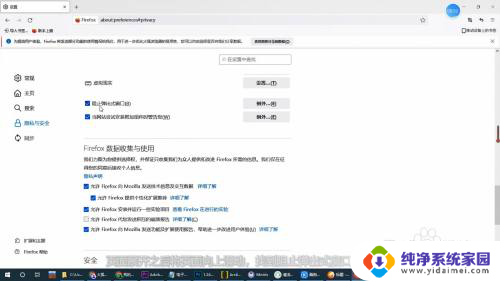
以上就是火狐网站拦截怎么关闭的全部内容,如果遇到这种情况,您可以按照以上步骤解决,非常简单快速。